O antiX Linux é uma distribuição leve com várias opções de ambientes gráficos minimalistas. Pode ser usada diretamente num pendrive, especialmente se você quer recuperar outra instalação Linux no seu computador.
Os desenvolvedores do antiX Linux conseguem uma distribuição muito flexível que pode ser usada como:
- um pendrive com ou sem persistência, isto é, salvando ou não as alterações que você realizar, incluindo a instalação de novos programas;
- uma super-hiper-rápida instalação do Linux, conhecida como instalação frugal, que leva apenas 30 segundos para copiar os arquivos para o disco;
- uma instalação normal — rolling release ou não — num disco (HDD ou SSD).
Por que o antiX Linux é perfeito para um pendrive?
Pensada para rodar mesmo nos computadores mais simples, necessitando apenas 192 MB de RAM e 5 GB de espaço livre em disco na versão full, o antiX Linux é uma das poucas distribuições que ainda oferece suporte a sistemas 32 bits e roda perfeitamente num pendrive, permitindo atualizações tanto dos aplicativos quanto do kernel.
Mesmo que baseado no Debian Stable, o antiX Linux permite que você habilite os repositórios Debian Testing ou Debian Unstable (Sid) para ter uma distribuição rolling release e bleeding-edge. O antiX Linux vem com todas as ferramentas necessárias para você usar o sistema num pendrive criptografado, protegendo completamente a privacidade dos seus dados.
O pendrive do antiX Linux
O antiX Linux pode ser usado sem instalar, conhecido por ser “o mais completo pendrive do planeta”, pois ele permite:
- tirar instantâneos (snapshots) de um sistema instalado;
- usar esse instantâneo como cópia de segurança (backup);
- replicar esse instantâneo noutros computadores.
A última versão é a 22, lançada em 19 de outubro de 2022 em 4 versões: full (completa, 4 GB), base (básica, 800 MB), essential (essencial, 440 MB) e net (rede, 180 MB), esta última exige conexão com a internet durante a instalação.
Todas as versões usam o kernel 4.9.0-326, mas a série 5.10 também está disponível e, obviamente, os kernels continuam a receber todas as atualizações de segurança.
Preparação do pendrive do antiX Linux
Para criar um pendrive, os desenvolvedores sugerem gravar as imagens ISO do antiX Linux com a ferramenta Live USB Maker que vem pré-instalada tanto no antiX quanto no MX Linux.
Se você utiliza outra distribuição Linux, pode baixar a AppImage oficial (somente 64 bits), extrair o pacote e executar a AppImage com privilégios de root para leitura, gravação, formatação e montagem do pendrive. Arquivos .deb também estão disponíveis para download nos repositórios antiX ou no GitLab.
Você também pode usar o Rufus, o Etcher ou o Ventoy, mas, geralmente, esses aplicativos criam um pendrive no modo somente leitura, impedindo que você utilize todos os recursos do pendrive do antiX Linux, por exemplo, não poderá remasterizar a imagem base da instalação.
No caso do Rufus, os desenvolvedores recomendam pular a opção “configurar persistência”, pois durante o particionamento do antiX você poderá (opcionalmente) configurar a persistência, permitindo que você salve suas opções no próprio pendrive (opção F8 Save).
Você pode iniciar o antiX na versão BIOS ou na versão UEFI com o menu Grub. Nesse tutorial, usaremos a segunda opção. A senha do usuário demo é “demo” (sem as aspas) e a do usuário root é “root” (sem as aspas).
Para navegar no menu de inicialização do AntiX usando o Grub, use as setas e clique Enter para selecionar a opção iluminada. A tecla ESC sai do menu de opções sem selecionar nenhuma nova opção. O idioma padrão é o inglês americano, mas você pode alterar o idioma (lang=pt_BR), teclado (kbd=br) e fuso horário (America/Sao_Paulo).

Assim que você configurar o idioma, o teclado e o fuso horário, entre nas opções avançadas, que estão recheadas de opções.
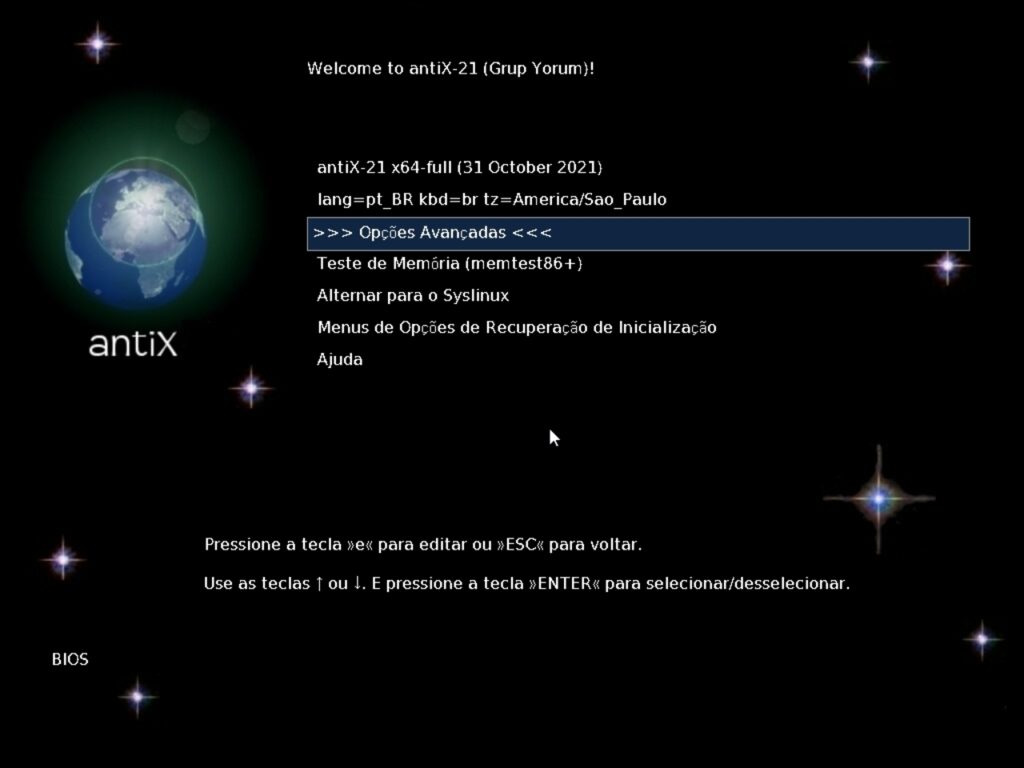
No menu “Opções Avançadas”, você vê várias delas.
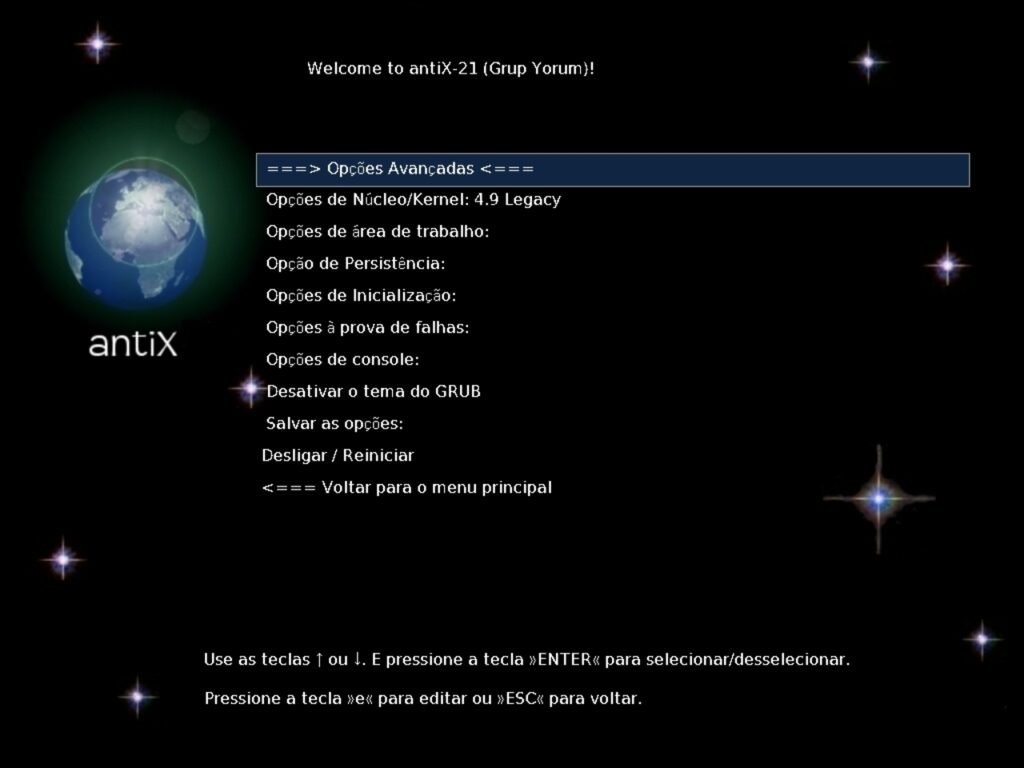
Nas opções de Núcleo/Kernel, você pode escolher a versão 4.9.0-326 (“Legacy”) ou a 5.10.137 (“Modern”), se que você tente iniciar o computador com a opção 5.10; caso seu computador não seja compatível, use a 4.9. Clique Enter para selecionar o kernel.
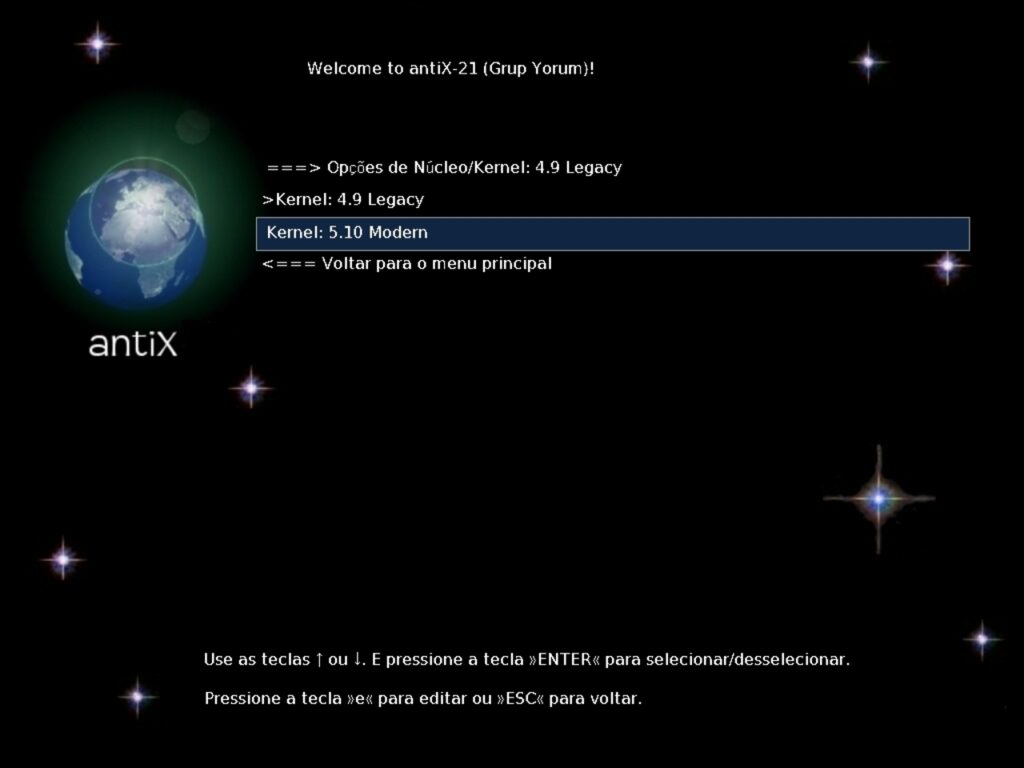
Após escolher o kernel, você voltará automaticamente ao menu principal. Escolha uma das “Opções de área de trabalho” e, opcionalmente, continue rolando a tela para baixo, escolha o Modo Escuro (“Dark theme”) ou o Modo Claro (“Light theme”) e um tamanho de fonte.
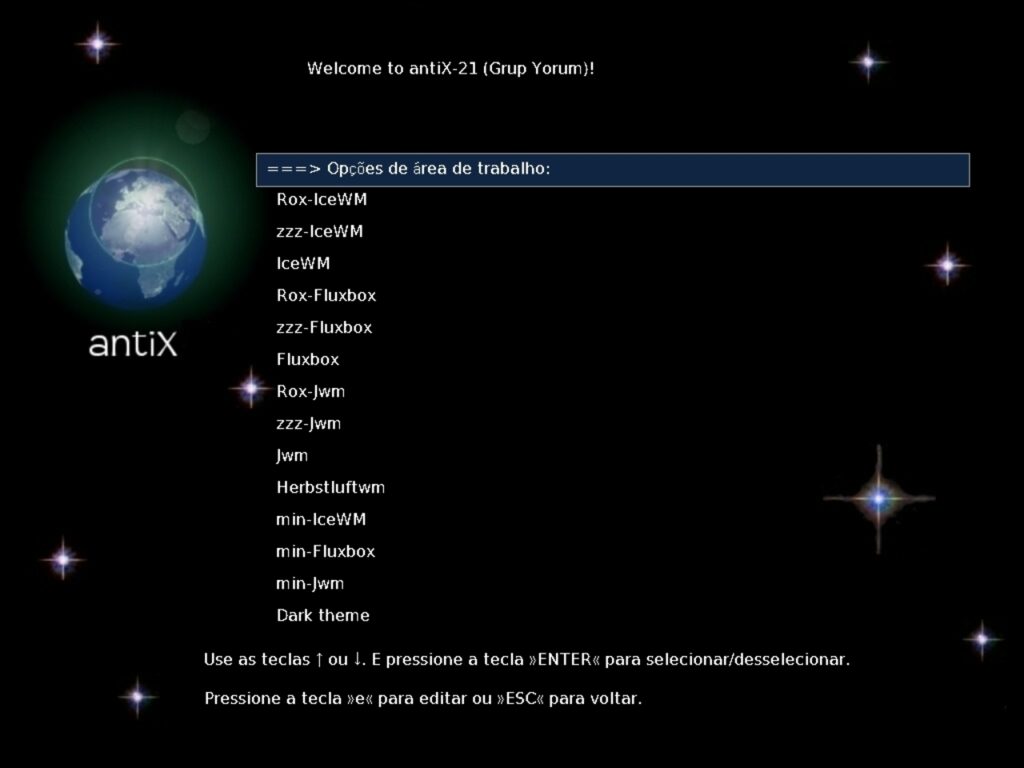
A interface gráfica padrão é a Rox-IceWM com alguns poucos ícones na área de trabalho, mas você pode escolher outras usando a tecla F6 no menu de inicialização. Sugiro que você escolha o ambiente gráfico “Fluxbox”, por ser mais amigável.
Os ambientes disponíveis são divididos em três grupos:
Super-leve
Rox-IceWM (padrão)
IceWM
SpaceFM-IceWM
Minimalista
Rox-Fluxbox
Fluxbox
SpaceFM-Fluxbox
Super-minimalista
Rox-JWM
JWM
SpaceFM-JWM
O antiX também vem com o gerenciador de janelas (tiling windows manager manual) Herbstluftwm, faça as suas escolhas e confirme com a tecla Enter.
Quando você escolhe o ambiente gráfico, o sistema traz você automaticamente ao menu principal, escolha as “Opções de Persistência” dessa vez.
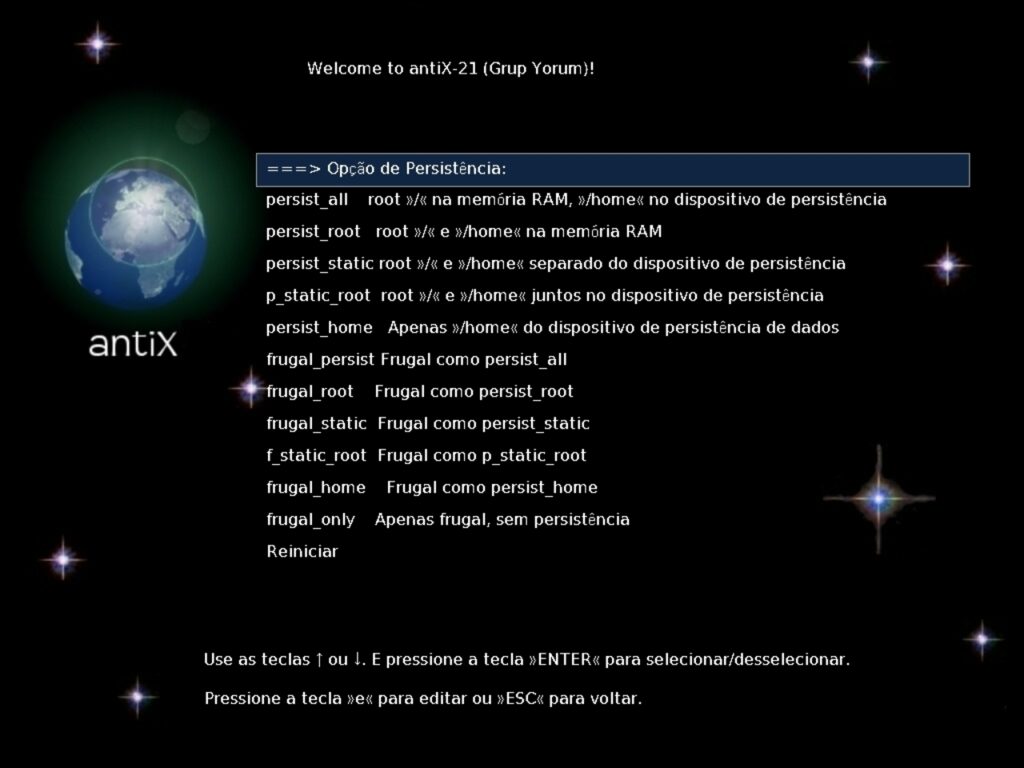
As seguintes opções estão disponíveis.
| persist_all | Salva o sistema raiz (root) na memória RAM (se for atualizado, salva ao desligar), arquivos e configurações pessoais (home) no disco |
| persist_root | Salva o sistema raiz (root) na memória RAM e, se for atualizado, salva ao desligar |
| persist_static | Salva tanto o sistema root como os arquivos pessoais separadamente no disco |
| p_static_root | Salva o sistema root e os arquivos pessoais juntos no disco |
| persist_home | Persistência apenas para os arquivos pessoais (home) |
| frugal_persist | Instalação frugal com o root carregado na RAM e a home no disco |
| frugal_root | Instalação frugal com o root e a home carregados na RAM e salvos ao desligar |
| frugal_static | Instalação frugal com o root e a home salvos separadamente no disco |
| f_static_root | Instalação frugal com o root e a home salvos juntos no disco |
| frugal_home | Instalação frugal somente com persistência dos arquivos pessoais (home) |
| frugal_only | Instalação frugal sem nenhuma persistência |
As opções de persistência dinâmica copia o sistema na memória RAM, enquanto as instalações frugais copiam o sistema de arquivos comprimido diretamente para uma partição do seu disco, terminando o processo de boot a partir do disco. Em um sistema USB 3, os desenvolvedores mostram que você pode instalar e iniciar o Linux em menos de 30 segundos!
Você também pode optar por persistência apenas dos seus arquivos e configurações (persistência home), deixando o sistema inalterado. O antiX cria um subdiretório na sua pasta (ou partição) home e “libera” todo o espaço da partição principal do seu pendrive. Algumas configurações são automaticamente salvas, mesmo quando nenhuma persistência for habilitada, por exemplo, senhas de Wi-Fi, intensidade do brilho da tela, pontos de montagem, entre outras.
O antiX é inteligente: ele salva separadamente as configurações gerais (“general-state-files”) das que são específicas de um computador (“machine-state-files”), permitindo que você use o pendrive em diferentes computadores, mantendo as configurações de cada um deles.
Nesse tutorial, seguiremos com a primeira opção, “perist_all”, clicando em Enter, você salva esta opção e volta ao menu principal.
Clique em “Opções de Inicialização” para escolher as opções conforme o seu hardware, sugiro que você escolha, entre as dezenas de possibilidades, as seguintes:
| toram | Copia o sistema de arquivos comprimido para a RAM, isso torna a inicialização mais lenta, mas acelera muito o funcionamento posterior do antiX usado em CDs ou USB 1.0 |
| hwclock=local | Usa o relógio de hardware no horário do fuso local (somente Windows). Use esta opção caso esteja fazendo dual-boot com o Windows |
| automount | Monta os dispositivos conectados |
| acpi=off | Desativa as opções ACPI (e remove mensagens durante o boot) |
| splasht= | Desativa a tela de texto inicial |
| savestate | Salva arquivos/drivers entre reinicializações, por exemplo, som e rede |
Após escolher cada opção com a tecla Enter, você retorna automaticamente ao menu inicial.
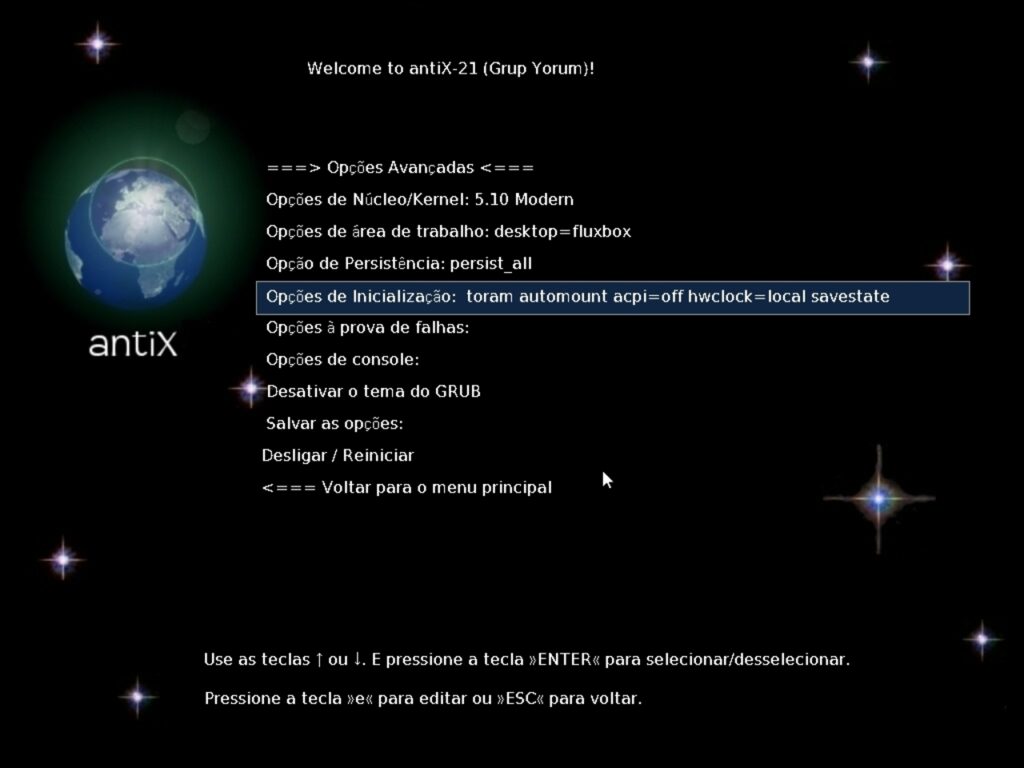
As “Opções à prova de falhas” e as “Opções de console” são avançadas, você só precisa fazer algo caso não consiga iniciar o seu computador com as opções padrão.
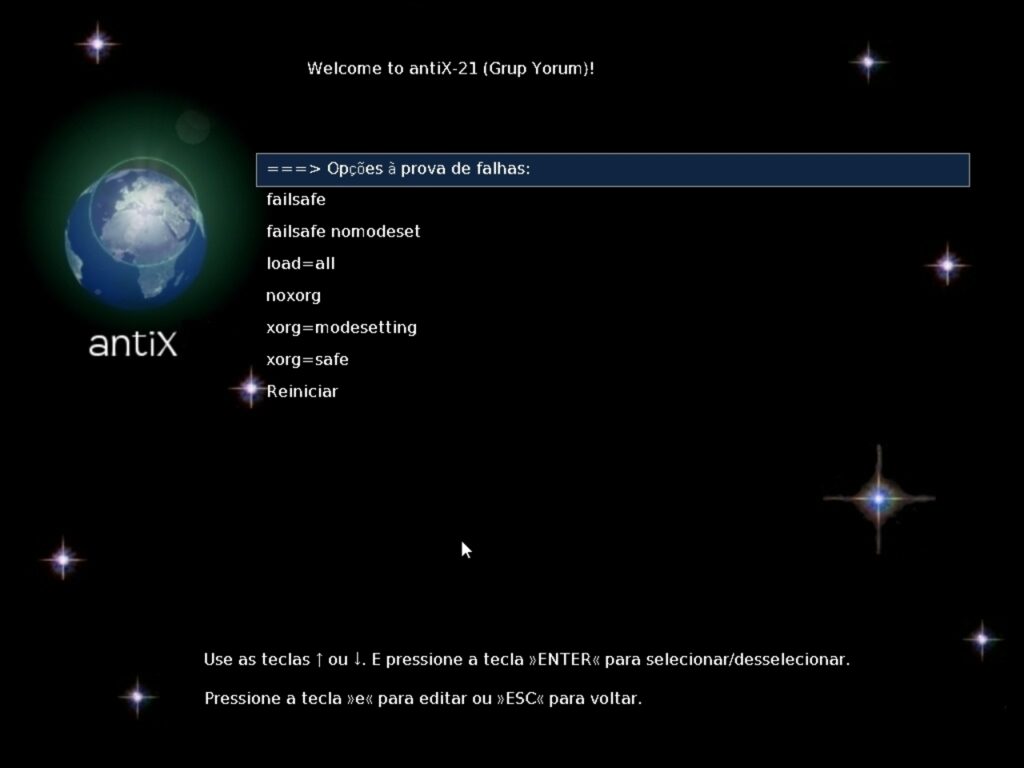
As “Opções de console” controlam a resolução da tela do console (menu de inicialização) dos antigos sistemas VGA. A maioria dos sistemas mais modernos suporta o KMS (Kernel Mode Set) que faz com que o driver de vídeo gerencie a resolução de tela do console, usando a maior possível.
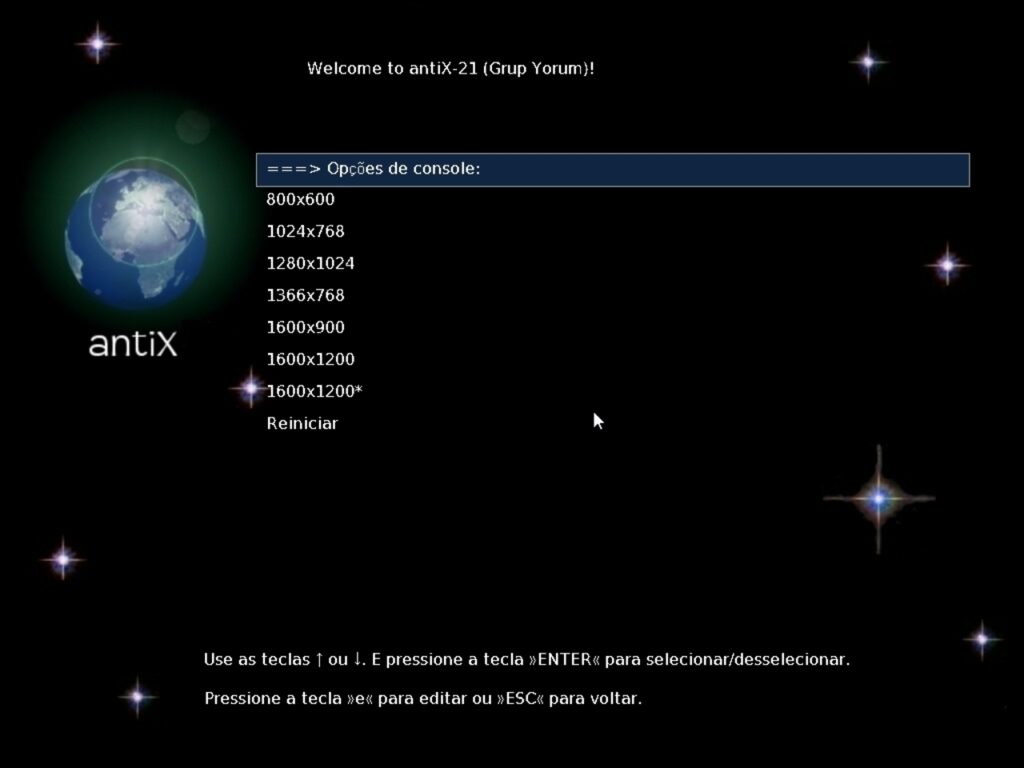
Ao final, salve as alterações em mídias graváveis (Live USB) ou instalações frugais.
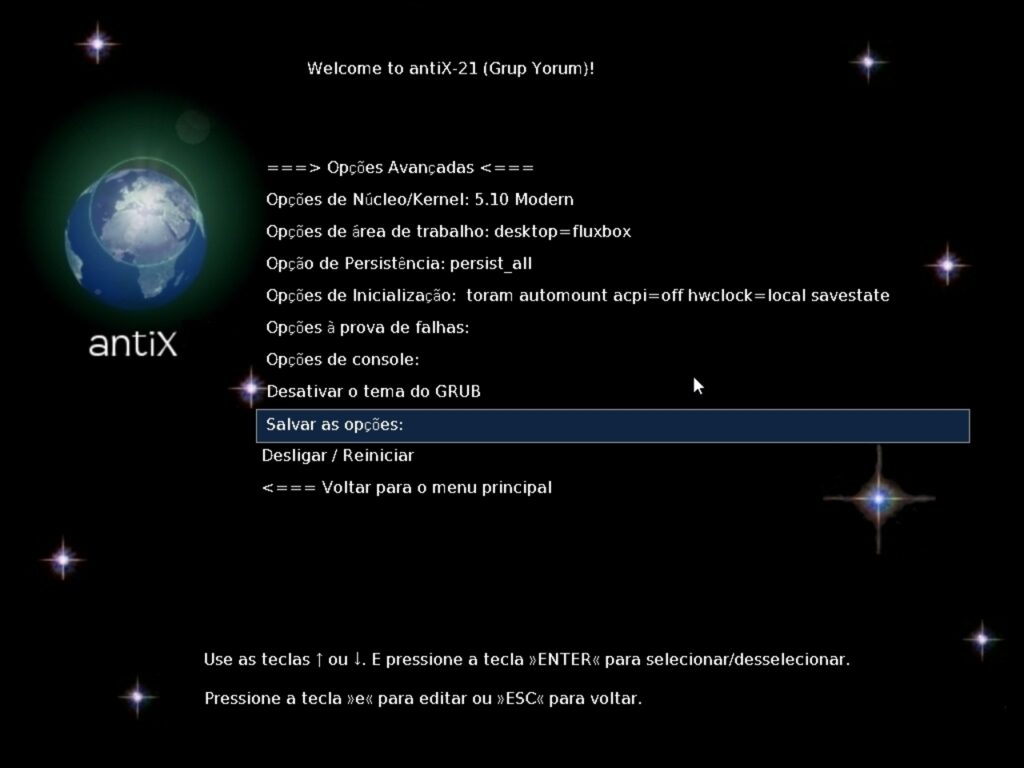
Pode optar por “gfxsave” para salvar as alterações em todos os menus.
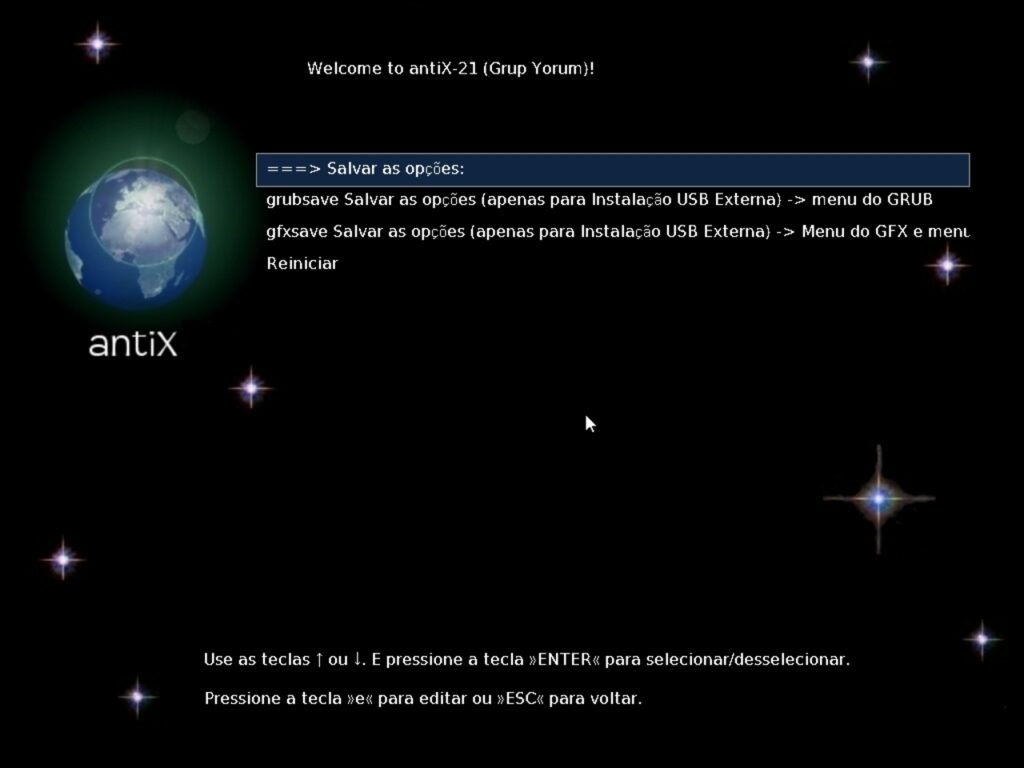
Finalmente, clique em “Voltar ao menu principal”.

Em seguida, é só iniciar o AntiX. Conforme nossas opções, o sistema é carregado para a memória RAM.
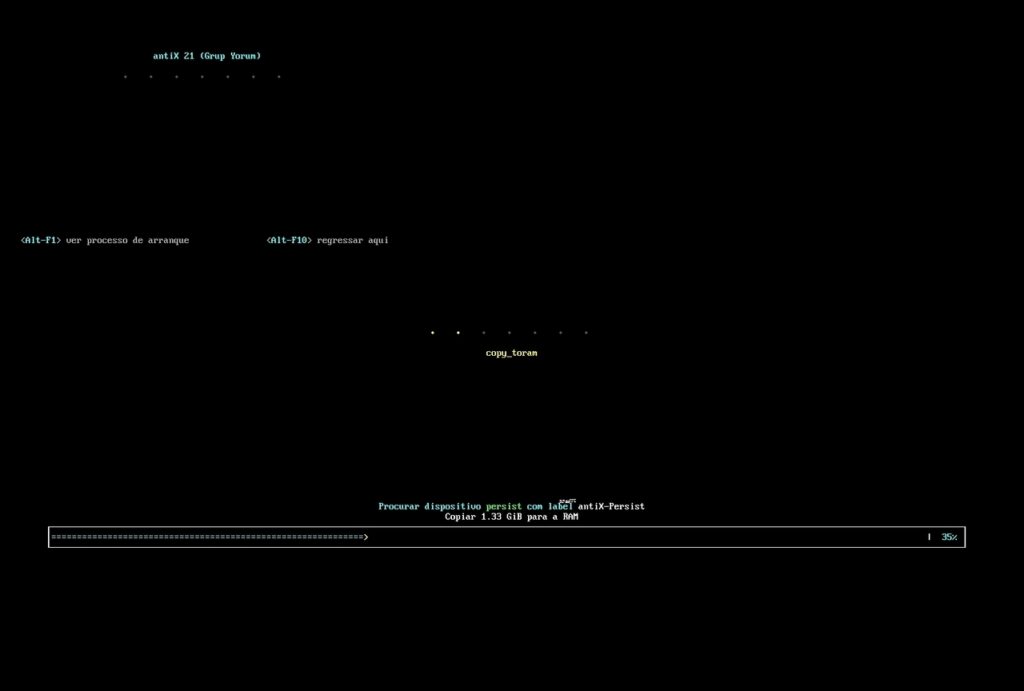
Pronto! Você tem uma distribuição antiX rodando a partir do seu pendrive.
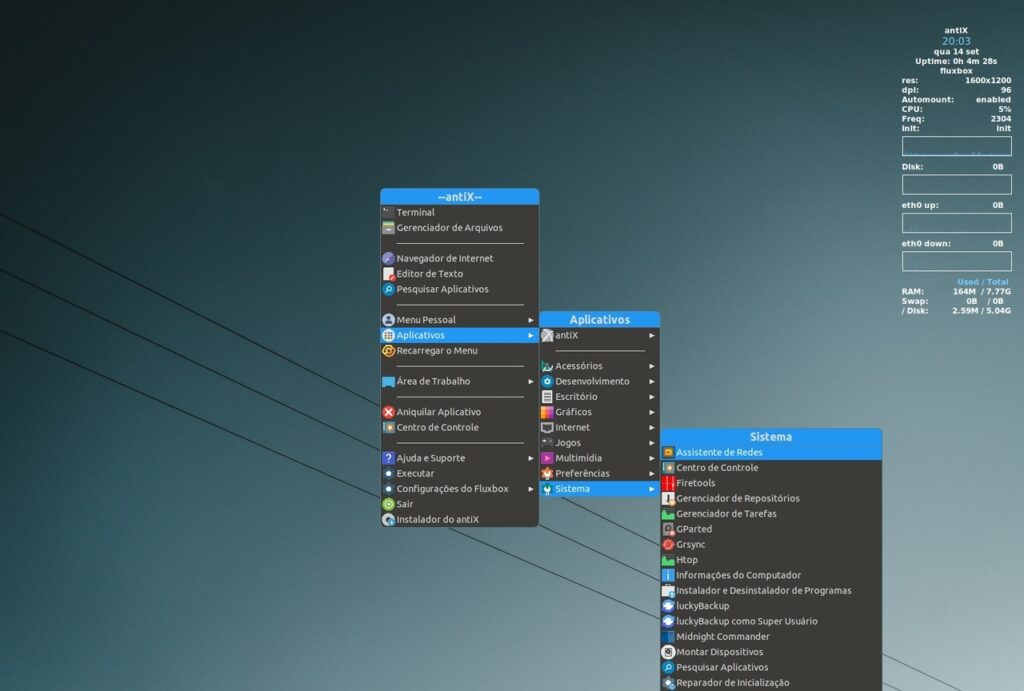
Agora, com o seu pendrive, você pode montar os seus discos para reparar a inicialização, fazer cópia ou recuperar seus arquivos e configurações, e muito mais!




